Créer et configurer les taxes
La fenêtre Taxe permet de créer des taxes individuelles. Ces dernières peuvent ensuite servir à créer des groupes de taxes ou des exceptions de taxes.
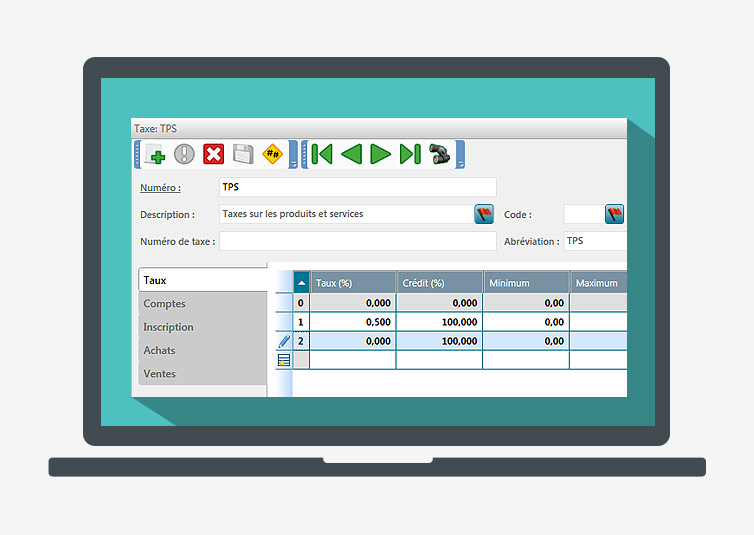
Pour créer une taxe, procéder comme suit :
- Sous l’onglet Société, groupe Taxes, cliquer sur la flèche du bouton Taxes et sélectionner Créer une taxe. La fenêtre Taxe s’affiche.
- Saisir l’information appropriée sous les onglets de la fiche :
- Taux : saisir le taux en pourcentage appliqué au prix de vente d’un produit ou d’un service (ex. : 5 %). Si requis, dans Crédit, saisir le pourcentage de la taxe payée à un fournisseur pouvant être réclamé au gouvernement. Le système propose 100 % par défaut.
- Comptes : saisir le compte pour les taxes perçues et le compte pour les taxes à payer.
- Inscription : définir pour quels comptes et quels modules la taxe peut être appliquée lors de l’inscription d’une transaction.
- Achats : sélectionner les comptes d’achat qui doivent être pris en compte pour le calcul du montant des achats lors de la production du rapport de taxes.
- Ventes : sélectionner les comptes de vente qui doivent être pris en compte pour le calcul du montant des ventes lors de la production du rapport de taxes.
- Cliquer sur
 pour enregistrer la taxe.
pour enregistrer la taxe.
Une fois que les taxes individuelles sont définies, il est possible de créer des :
- Groupes de taxes : pour assembler des taxes habituellement regroupées (TPS et TVQ) afin de les appliquer en même temps lors de l’inscription d’une transaction.
- Exceptions de taxes : pour assembler des taxes dont certains produits sont exempts (exemple : produits alimentaires de base). Lors de l’inscription d’une transaction, les taxes incluses dans l’exception ne sont pas appliquées aux produits non taxables.
Rubriques d’aide
dans le logiciel
Des articles sur le fonctionnement d’Acomba X sont accessibles à partir du symbole 